Який монітор купити для роботи? Кілька корисних порад для віддаленого офісу та звичайного робочого місця
- На що звертати увагу при виборі монітора
- Діагоналі та співвідношення сторін
- Матриця: типи, різновиди
- Частота оновлення екрана
- Час відгуку
- Інтерфейси підключення
- Додаткові технології
- Який монітор краще для очей
- Як вибрати монітор для роботи
Вибір монітора для роботи або ж для домашнього використання має ґрунтуватись на певних його параметрах. Десятихвилинна оцінка якості екрана в магазині може дати певне уявлення, чого від нього чекати. Проте цього недостатньо. Працювати з приладом доведеться годинами, часом – виконувати специфічні задачі, а тому слід уважно віднестись до всіх основних характеристик.
На що звертати увагу при виборі монітора
Якісний монітор – це явище досить багатостороннє та часто формується виходячи з індивідуальних очікувань користувача. Купуючи техніку, варто визначити свої потреби та діапазон бажаних параметрів, а також обов’язково провести тестовий огляд.
Сьогодні доступно безліч сучасних потужних цифрових девайсів як для роботи, так для розваг: смартфони, планшети, ноутбуки, мінібуки, трансформери, моноблоки й тому подібне. Приладдя безперечно має свої переваги в щоденному використанні:
- передача кольорів
- ефективна синхронізація графічного процесора з дисплеєм
- високий рівень продуктивності – справляється з навантаженням
- зручність роботи з документацією, таблицями, діаграмами
- широкоформатний екран
- деталізація та якісна графіка – користувач бачить всі дрібниці
- велика роздільна здатність – дає змогу відображати більше інформації одночасно
- робота з декількома активними (не згорнутими) вікнами програм та додатків
Вибір монітора залежить в першу чергу від особистих потреб, поставлених завдань та, звичайно, вподобань. Рекомендується ретельно вивчити такі головні критерії, як діагональ, продуктивність, інтерфейс, акустика, передача кольорів (яскравість, контраст, палітра), підсвічування.

Діагоналі та співвідношення сторін
Зазвичай діагональ розглядають в комплексі з роздільною здатністю. Дані поняття взаємопов’язані. Вибір базується на призначенні монітора – геймінг, робота, домашнє дозвілля.
Яки існують основні параметри?
- 24 дюйми з FullHD – оптимальний варіант, під який розраховано більшу частину контенту в мережі. Обрати меншу діагональ варто, коли принциповими є габарити обладнання, а на більших великі пікселі виглядають занадто крупно.
- 27 дюймів QuadHD – модель, яка поступово витісняє попередню. Екран має збільшену кількість пікселів, що зручно в плані обсягу відображеної даних та деталізації картинки.
- 27 дюймів 4К (3840х2160) – покращена щільність пікселів на один дюйм зображення. Відчутним плюсом вважають обсяг інформації, яку можна вивести на екран, що корисно в складних додатках та програмах. Слід пам’ятати, що в такому варіанті йде підвищене навантаження на процесор та графічну карту.
- 31-32 дюйми 4К (3840х2160) – великогабаритний пристрій для складних завдань. Особливо підходять для багатовіконних режимів, використовуються як телевізор. Серед мінусів – не кожне робоче місце його вміщає. Також доведеться рухати головою під час діяльності.
- 40 дюймів і більше 4К (380х2160) – більше належать до ТВ з опціями моніторів. Гарне рішення для ігор, презентацій, відеоспостереження.
Потрібно зазначити й співвідношення сторін екрана. Сьогодні доступні такі чотири види:
- 16:9 – стандарт, на який орієнтована маса відеоконтенту в мережі, серіали, YouTube
- 21:9 – цей формат застосовується для перегляду фільмів, багатовіконного режиму; для звичайних браузерів може бути незручним – чорні смуги з боків або занадто велике розтягування зображення
- 32:9 (32:10) – оптимально для сучасних ігор, програм-симуляторів, одночасної роботи з декількома вікнами
- 16:10 – наближаються до квадратної форми, що добре для офісних програм з вертикальним відображенням даних – графіка, кодинг; у випадку відео можливі чорні смуги зверху та внизу
Будь-яка деталь відіграє важливу роль.
Матриця: типи, різновиди
Сучасні монітори працюють на трьох типах матриць – TN, VA, IPS. Кожен з них має свої різновиди.
TN – технологія вже дещо застаріла. Характеризується незручним кутом нахилу, обмеженим колірним відображенням та ступенем градієнта. Проте час відгуку матриці швидкий, висока кадрова частота. Ціну можна віднести до демократичної категорії.
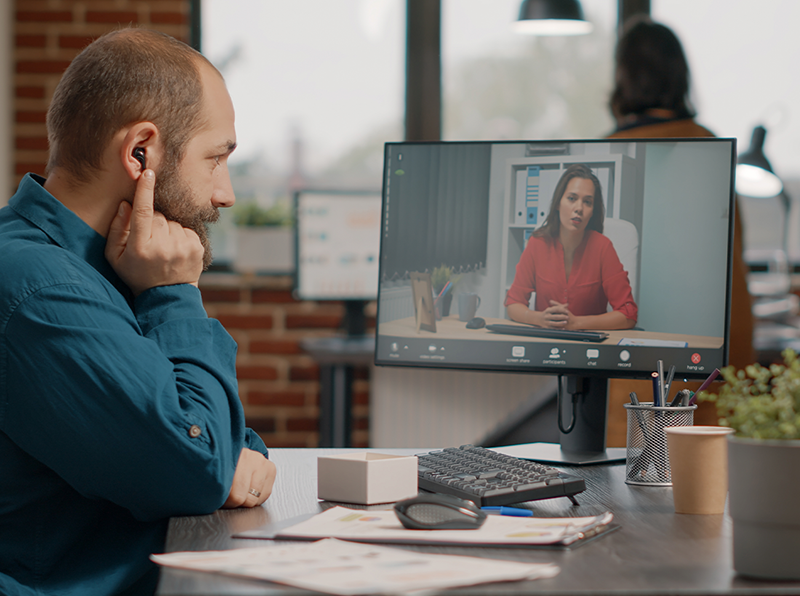
VA – до типу входять такі зразки, як PVA, MVA, CPVA, P-MVA, S-MVA, SVA, AMVA. Рівень контрастності до чотирьох разів кращий від, наприклад, IPS. Але якість кадру гірша. Кут огляду збільшений. Вигнуті моделі базуються на такому типу матриць.
IPS – PLS, AH-IPS, S-IPS, APS-ADS – зображення та кути нахилу відрізняються хорошим рівнем. Даний тип – це сучасний стандарт технології, універсальний для різних видів екранів.
Існують OLED-матриці на основі органічного самосвітного світлодіодного підсвічування. Вони значно випереджають аналоги за яскравістю, передачею кольору, контрастом. Виробництво OLED-моніторів дороге, тому вони не так часто зустрічаються на ринку.
Частота оновлення екрана
Величина показує, скільки разів відбувається зміна кадрів за секунду. Чим вище частота, тим плавніше йтиме трансляція. Рекомендовані показники залежать від сфери використання:
- робота в офісі – 60-75 Гц
- домашній комп’ютер – 60-120 Гц
- геймінг – +144 Гц
Є моделі з можливістю підвищувати частоту, але ця перевага доступна тім, хто володіє знаннями та навичками в галузі електроніки.
Час відгуку
Даний критерій демонструє швидкість зміни зображення, на яку здатний дисплей. Він обернено пропорційний до частоти оновлення. Одиницею виміру є мікросекунда – мс.
Показник понад 8 мс в деяких випадках розмиває картинку з динамічними сценами. Оптимальним часом виступають 3-5 мс.

Інтерфейси підключення
Сучасна техніка оснащена безліччю портів для підключення додаткового обладнання та комплектуючих. Головні типи роз’ємів наступні:
- VGA (D-SUB) – аналог DVI, підходить здебільшого для старіших моделей
- DVI (DVI-I, DVI-D) – оновлені зразки D-SUB, добре пропускають сигнал з граничними можливостями роздільної здатності
- HDMI – відрізняється обсягом інформації, яку пропускає, одночасно передає відео- та аудіосигнал, підтримує всі параметри; з’єднується з системним блоком та різноманітною апаратурою
- USB – широко застосовуваний та корисний порт – клавіатура, мишка, додатковий екран, флеш-накопичувачи
- DisplayPort – багатофункціональний канал, але старі моделі його підтримують
Користувач має у своєму розпорядження також бездротові інтерфейси – Wi-Fi та Bluetooth.
Додаткові технології
Виробництво забезпечує величезний вибір різноманітних інновацій, які покращують функціональність та комфорт при експлуатації техніки. Найпопулярнішими зразками додаткових опцій сучасних моніторів вважаються:
- HDR – підвищує яскравість чорних та білих кольорів
- 3D – поширений режим відеоперегляду, потребує сумісності з відеокартою, частота екрана має дорівнювати 120 Гц
- Flicker-Free – програма усунення мерехтіння дисплея
- TV tuner – комбінування функцій комп’ютера та телевізора
- PIVOT – поворот екрана на 90° (портретний формат)
- аудіосистема – вбудовані звукові рішення спрощують застосування моніторів, але, зазвичай, якість звуку невисока
- кріплення та кронштейни – дозволяють зручно розміщувати прилад на столі, стіні, регулювати висоту положення
- бітність матриці – глибина передачі кольору – 6-8 біт для роботи з текстом та пошуку в інтернеті, 10-12 біт – для дизайну та графіки
- Power Delivery – зарядка акумуляторів ноутбуків
- сенсори присутності – автопереведення екрана в режим очікування, якщо упродовж певного часу перед ним немає користувача
- датчик підсвітки – автоналаштування яскравості виходячи з оточуючого середовища
- вбудована бездротова зарядка для різних мобільних девайсів
- PBP – відображення інформації з двох каналів одночасно
- вихід для навушників
- MHL – трансляція медіа через microUSB, HDMI
- WEB-камера
- мікрофон
- кардридер
- пульт дистанційного управління
Перелік далеко не повний. Додаткових функцій буває більше, в залежності від виробника та моделі монітора. Пересічна людина цілком може обійтись без багатьох з них, однак, для інших це вкрай важливі опції. Вони значно розширять робочі можливості та оптимізують експлуатацію пристрою.
Який монітор краще для очей
Сьогодні люди довго сидять за комп’ютером. Така діяльність завдає великої шкоди очам та зору. Неприємні відчуття печіння та втоми свідчать про те, що екран негативно впливає на здоров’я. Розв’язанням проблеми часто виступає відповідальний вибір приладдя.

Які причини:
- низький рівень яскравості та контрастності
- мерехтіння
- погана частота оновлення
- штучне світло синього кольору
- низька роздільність та якість зображення
Варто звернути увагу і на позу, в якій людина працює. Криве положення спини, мала дистанція від очей до монітора погіршують гостроту зору. Відстань обличчя залежить від діагоналі – чим більше розміри екрана, тим далі має знаходитись користувач.
Обираючи безпечний для очей прилад, слід поставитись до певних критеріїв.
- Матриця. Багато хто вважає, що тут відповідь одна – IPS. Цей зразок відрізняється кращими експлуатаційними параметрами, високою передачею зображення та кольорів, контрастом.
- Яскравість – один з принципових факторів. Занадто яскраве або приглушене світіння напружують м’язи очей. Регулювання рівня яскравості виконують у напрямку збільшення.
- Контрастність. Рівень має знаходитись в середніх значеннях, адже занадто різкий перехід кольорів також негативно скажеться на зорі.
- Кут огляду – основний дискомфорт виникає через розташування дисплея відносно очей. Комфортним для людини вважається відхилення погляду у 18-20° від перпендикулярної осі. Тобто, край екрана має бути під кутом 36-40°.
- Важливу роль грає частота оновлення. Чим нижче цей показник, тим якісніша картинка. Матриці TN відрізняються мінімальним часом відгуку.
- Покриття дисплею. Також відіграє роль. Краще віддати перевагу матовим моделям, які забезпечують м’яке світло.
- Технологія усунення мерехтіння екрана – Flicker Free. Монітори зі здатністю регулювати частоту та яскравість картинки діють таким чином: при високій яскравості – фіксована частота, при низькій – широтно-імпульсна модуляція.
- Фільтри для зниження синього світла. Додаткове навантаження на очі спричиняє надлишок або ж нестача синього кольору, тому важливе фільтрування цього спектру. Користувач може сам налаштовувати рівень фільтрації.
- Роздільна здатність – гарна якість передачі зображення менше напружує зір та втомлює очі. Чіткість картинки залежить від кількості пікселів.
Отже, цілком реально підібрати такі характеристики, які гарантують виконання робочих завдань, а також будуть прийнятними для збереження гостроти зору.
Як вибрати монітор для роботи
Робота з текстовими редакторами, таблицями, серфінг в інтернеті не потребують специфічних особливостей. Підійдуть простіші моделі невеликих розмірів для економії місця на столі. Подібні параметри стосуються й домашніх гаджетів. Оптимальною діагоналлю вважаються 18-19 дюймів, співвідношення сторін – 16:10, бажані USB-роз’єми.
Комп’ютери для навчання та виконання письмових робіт також не вимагають занадто великих габаритів. Поєднати пристрій для нескладних робочих процесів та домашнього застосування можна у форматі від 24 до 32 дюймів. Такий розмір цілком замінює телевізор.
Відносно важких програм та проектів, де, наприклад, необхідні креслення, робота з графікою, то варто обрати великий монітор з максимальним відображенням. Моделі з подібними опціями гарантують деталізацію картинки та її контрастність.
Ринок пропонує модифікації зі здатністю Скрін Спліт – розділення екрана на декілька автономних частин. Особливо зручною дана функція буде графічним дизайнерам, аналітикам, спеціалістам у сфері IT.
Оскільки корисний термін експлуатації приладдя складає не більше десяти років, то вибір також варто будувати з перспективою. Таким чином, його служба продовжується без повної заміни чи оновлення.
Інші наші статті







Читайте також

